Как поделиться/перенести файлы с Mac на Windows [Without App]
В этом руководстве мы покажем вам шаги для беспроводного обмена или передачи файлов с вашего Mac на ваш ПК с Windows. Существует множество сторонних приложений, которые вы можете использовать для обмена файлами между обеими этими экосистемами. Тем не менее, всегда есть элемент риска, связанный с обменом вашими личными файлами с этими клиентами, независимо от того, насколько безопасно они утверждают. Так что еще можно сделать?
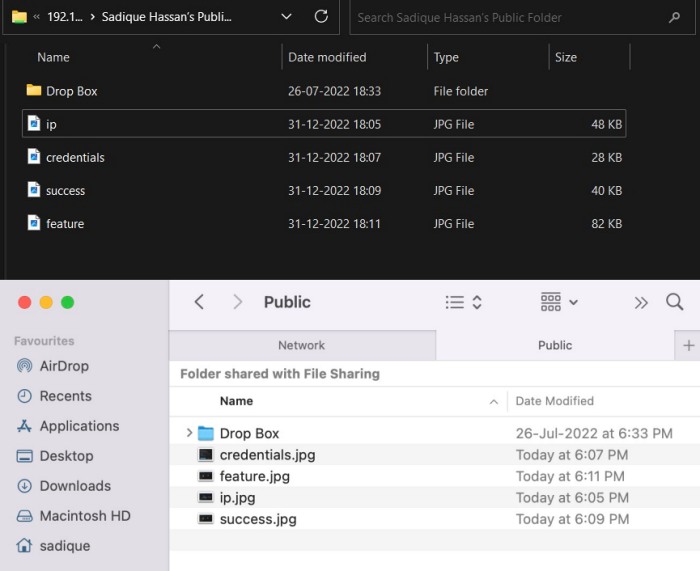
Что ж, вы можете выбрать службы облачного хранения, которые, хотя и немного более безопасны, дают вам только ограниченное пространство для хранения. К счастью, вам даже не нужно взаимодействовать с какой-либо из этих служб, поскольку вы можете напрямую обмениваться файлами передачи с вашего Mac на ПК с Windows, используя протокол обмена файлами SMB. И в этом руководстве мы покажем вам, как это сделать. Следуйте вместе.
Как обмениваться файлами по беспроводной сети / передавать файлы с Mac на Windows [Without App]

Программы для Windows, мобильные приложения, игры - ВСЁ БЕСПЛАТНО, в нашем закрытом телеграмм канале - Подписывайтесь:)
- Перейдите в «Системные настройки» > «Основные» > «Общий доступ» и включите «Общий доступ к файлам». Затем нажмите на значок информации рядом с ним.

- Теперь выберите нужную папку или добавьте новую [by default, it is the Public folder].
- Затем выберите нужного пользователя [or add a new one] и запишите IP-адрес, указанный вверху.

- Теперь нажмите «Параметры». Выберите учетную запись пользователя, введите ее идентификатор и пароль и нажмите OK > Готово.

- Затем перейдите на свой ПК с Windows и откройте проводник с помощью сочетаний клавиш Windows + E.
- Теперь введите \\, затем IP-адрес в адресной строке проводника и нажмите Enter.

- Наконец, введите имя и пароль учетной записи вашего Mac и нажмите OK. Вот и все.

- Теперь вы попадете в общую папку вашего Mac на ПК с Windows.

Это были шаги для беспроводного обмена или передачи файлов с вашего Mac на ваш ПК с Windows. Если у вас есть какие-либо вопросы относительно вышеупомянутых шагов, сообщите нам об этом в комментариях. Мы вернемся к вам с решением в ближайшее время. Более того, недавно мы рассмотрели руководство по переносу файлов с Windows на Mac. Вы также можете использовать инструкции этого руководства, чтобы выполнить эту работу.








![Получите root-права на устройствах MediaTek без использования режима быстрой загрузки [via MTK Client]](https://vgev.ru/wp-content/uploads/2022/09/root-mediatek-devices-without-using-fastboot-mode.jpg)
